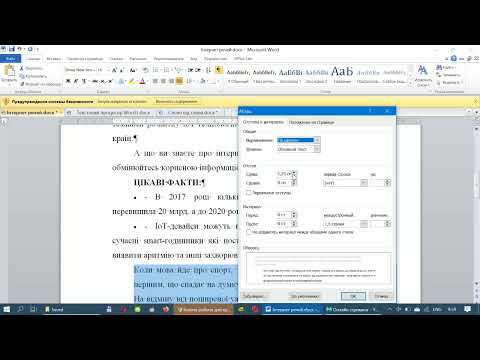
Зміст
Складна візитна картка, надрукована на товсті картки, ідеально підходить для професійної візитної картки.
Інструкції
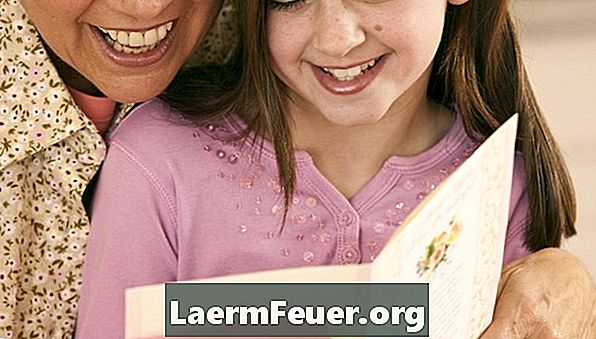
-
Відкрийте програму обробки текстів, таку як Microsoft Word або Corel WordPerfect. У меню Файл натисніть кнопку "Створити". Якщо у вас є можливість вибрати моделі, виберіть "Білий" або "Звичайний".
-
Додайте до документа нову сторінку загалом на дві сторінки. Перший повинен містити передню і задню частини картки, другий - внутрішню.
-
Для отримання інформації про створення сітки для розділення кожної сторінки на дві секції зверніться до файлів довідки програми. Зробіть горизонтальну лінію, яка розділяє сторінки рівно два.
-
На першій сторінці додайте графіку, текст і банери до кожної половини аркуша, як ви хочете. Для отримання найкращих результатів використовуйте інструменти малювання програми для створення текстових полів. Таким чином, ви можете переміщувати ці коробки і розміщувати текст точніше, ніж якщо б ви просто набрали безпосередньо на сторінці.
-
Після завершення скористайтеся командою "Flip or Rotate", щоб перевернути об'єкти у верхній частині першої сторінки догори дном (це буде нижня частина карти). Додаткову інформацію див. У довідці програми.
-
Перейдіть на другу сторінку і додайте внутрішнє повідомлення, використовуючи тексти або банери. Для отримання найкращих результатів використовуйте інструменти малювання програми для створення текстових полів. Якщо ви хочете, щоб внутрішня частина обкладинки була порожньою, залиште першу половину сторінки порожньою. В іншому випадку скористайтеся командою "Flip or Rotate", щоб перевернути об'єкти догори дном.
-
Переконайтеся, що принтер має опцію двостороннього друку. Якщо так, надрукуйте сторінки за допомогою попередніх налаштувань і дотримуйтесь інструкцій, щоб знову вставити папір. Якщо принтер не має цієї опції, перейдіть до наступного кроку.
-
Друк першої сторінки принтера за допомогою низьких, чорно-білих або стандартних параметрів якості. Поверніть аркуш і роздрукуйте другу сторону. Для отримання додаткової допомоги при друці двосторонніх документів зверніться до свого принтера.
-
Складіть карту навпіл, переконайтеся, що зображення належним чином.
-
Збережіть завершений файл і роздрукуйте картку на високоякісному кольоровому або білому папері, використовуючи найбільш складні параметри принтера. Складіть його і підпишіть.
Як
- Отримуйте конверти, які відповідають картці, або самі прикрашайте їх малюнками та поздоровленнями. Деякі програми навіть мають шаблони для створення конвертів.
Що вам потрібно
- Принтер
- Картон
- Кольоровий папір
- Комп'ютер
- Програма обробки текстів